Monitore e melhore a acessibilidade da sua instituição
Sua escola é repleta de alunos diversos, com habilidades de aprendizagem únicas. Oferecer-lhes mais conteúdo original acessível significa que eles poderão escolher formatos que funcionem melhor para eles: HTML para uma melhor leitura em celulares, braille eletrônico para os deficientes visuais e áudio para aprendizagem em movimento. O Ally escaneia automaticamente seu conteúdo original e executa uma série de etapas para torná-lo mais acessível.
- Apresentar um relatório de acessibilidade de conteúdo de curso de toda a instituição
- Apresentar pontuação de acessibilidade
- Dá comentários aos instrutores sobre como melhorar sua pontuação de acessibilidade
- Gera formatos alternativos para que os alunos façam download
Relatório institucional do Ally
O Blackboard Ally fornece um relatório de acessibilidade do conteúdo do curso de toda a instituição, que oferece informações e entendimento detalhados sobre o desempenho e evolução de um conteúdo do curso pelo ponto de vista da acessibilidade. Este relatório ajuda a acompanhar o progresso e pode ajudar a destacar áreas problemáticas e identificar iniciativas que podem melhorar ainda mais a acessibilidade na instituição.
Você pode encontrar o relatório institucional do Ally em seu LMS.
- Blackboard Learn: No painel do administrador, em Ferramentas e utilitários, selecione Relatório do Ally.
- Instructure Canvas: Selecione Administrador no menu de navegação global. Selecione uma conta e depois Ally.
- Moodle: Em Administração do site, selecione Relatórios. Selecione Acessibilidade.
- Página de login personalizada: Se o seu acesso for feito por uma página de login personalizada, insira a chave de LTI e a senha da sua instituição.
- D2L BrightSpace: Na Página inicial, selecione Mais e Relatório institucional do Ally.
- Schoology: Em qualquer página, selecione a Central de aplicativos e o Relatório institucional do Ally.
Pontuações de acessibilidade
O Ally fornece pontuações para avaliar a acessibilidade do conteúdo. As pontuações de acessibilidade são determinadas pela gravidade dos problemas em cada arquivo digital ou editor de conteúdo WYSIWYG.
Ícones de pontuação de acessibilidade do Ally
A pontuação varia de Baixa a Perfeita. Quanto maior a pontuação, menores são os problemas.
- Baixa (0-33%): Precisa de ajuda! Existem vários problemas de acessibilidade.
- Média (34-66%): Um pouco melhor. O arquivo é relativamente acessível e precisa de melhorias.
- Alta (67-99%): Quase lá. O arquivo é acessível, mas é possível melhorar.
- Perfeita (100%): Perfeito! O Ally não identificou problemas de acessibilidade, mas outras melhorias ainda podem ser realizadas.
Melhore a pontuação de acessibilidade
O Ally fornece comentários e suporte detalhados para ajudá-lo a se tornar um especialista em acessibilidade. Saiba mais sobre os problemas de acessibilidade, por que eles importam e como solucioná-los. Verde é a meta!
Acesse o relatório institucional em seu LMS. Na tabela Problemas de acessibilidade, localize um item de conteúdo específico em um curso com problema de acessibilidade. Selecione o indicador de pontuação de acessibilidade do item de conteúdo para abrir o painel de comentários.
Este recurso está desativado por padrão. Envie uma solicitação para o Behind the Blackboard para ativá-lo. Este recurso apenas fica disponível ao acessar o relatório institucional a partir do LMS e não ao usar o URL de acesso direto.
Mais informações sobre como melhorar suas pontuações de acessibilidade
Formatos alternativos
O Ally cria formatos alternativas do conteúdo do seu curso baseados no original. Esses formatos são disponibilizados junto com o conteúdo original, assim o aluno pode encontrar tudo em um local conveniente.
Os instrutores não precisam fazer nada. Os formatos alternativos são criados automaticamente. Se desejar, você pode desabilitar os formatos alternativos para qualquer item de conteúdo individual por qualquer motivo.
Selecione o ícone Fazer download de formatos alternativos em qualquer lugar para ver os diferentes formatos disponíveis e desativá-los.
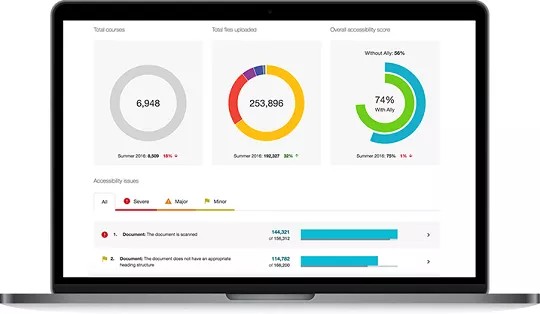






 Participe do grupo de usuários do Ally
Participe do grupo de usuários do Ally